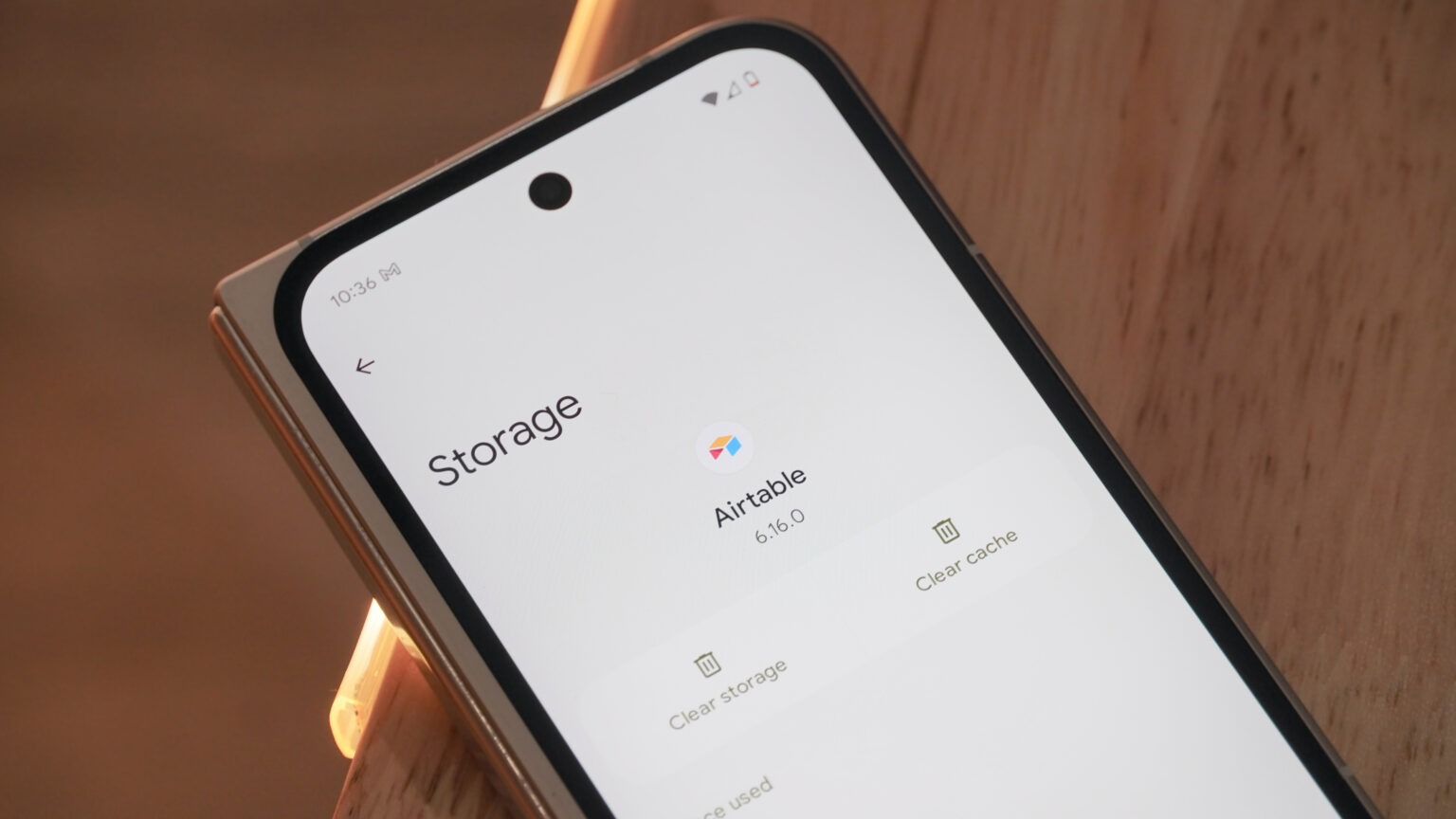Смартфон починає гальмувати, додатки відкриваються із затримкою, а система постійно нагадує про нестачу вільного місця? Ця проблема знайома для більшості власників Android-пристроїв. І причина полягає не лише у великій кількості завантажених файлів чи фотографій. Адже телефон накопичує тисячі прихованих файлів, які поступово “з’їдають” вільний простір і уповільнюють роботу системи.
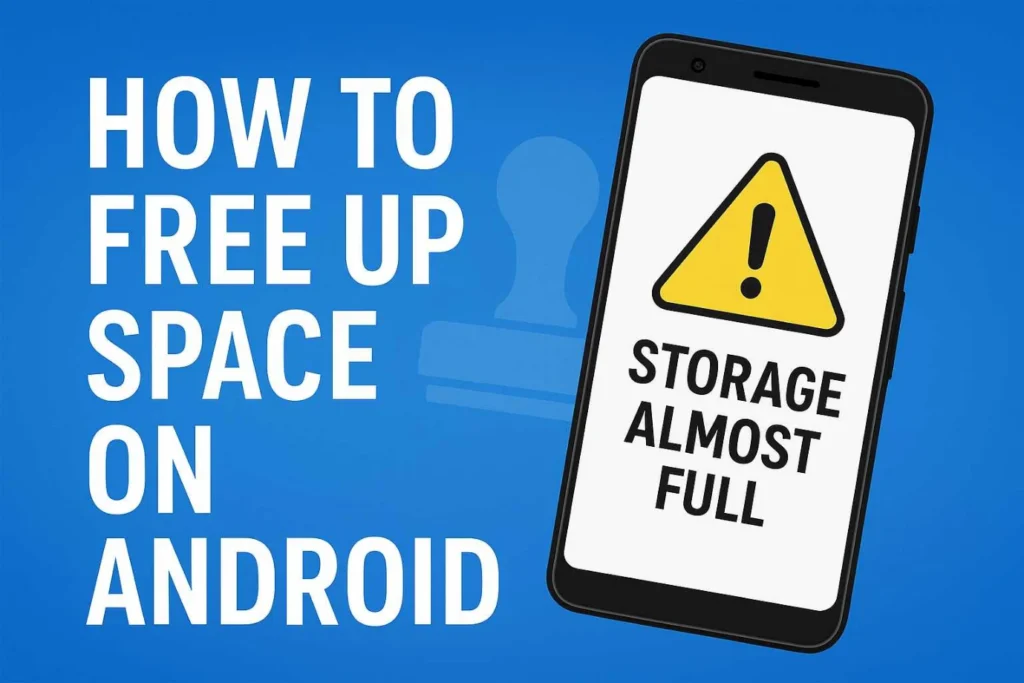
У цій статті з’ясуємо, звідки з’являються зайві файли, як відновити продуктивність смартфона і звільнити гігабайти простору без ризику втрати важливих даних.
Чому Android перетворюється на сховище непотребу
Під час перегляду сайтів, спілкування в месенджерах і соціальних мережах пристрій автоматично зберігає кешовані дані та службові файли: рекламу, мініатюри зображень (thumbnails), кешовані посилання. Вони залишаються у прихованих папках, поступово заповнюючи сховище. Крім того, система Android створює тимчасові файли оновлень, які на старіших моделях смартфонів не очищуються автоматично після встановлення, що також призводить до втрати вільного простору.
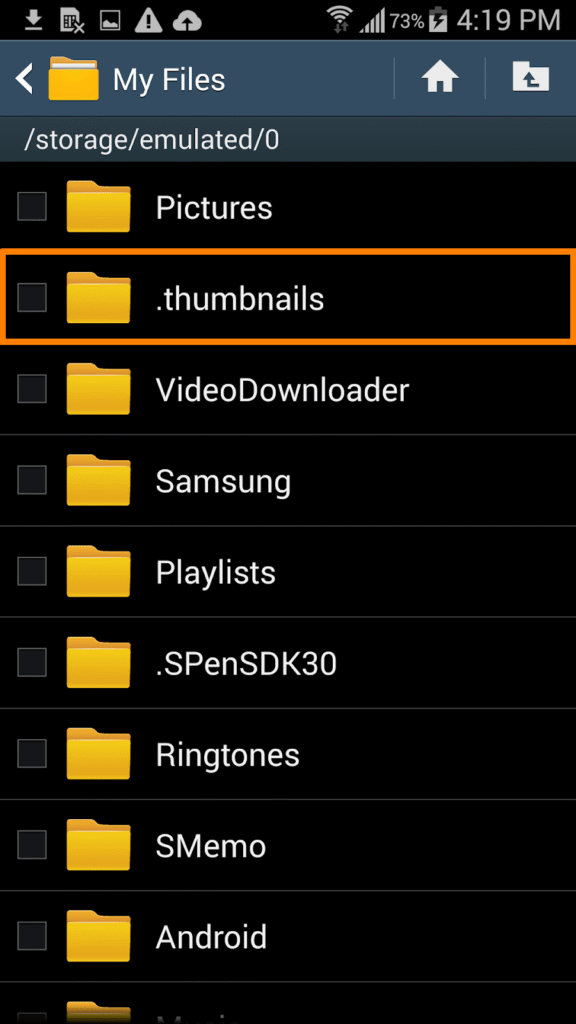
Месенджери автоматично дублюють отримані файли: оригінали зберігаються у чатах, копії — у галереї, а для швидкого попереднього перегляду створюються вищеназвані мініатюри. За активного спілкування, особливо у групах, за кілька тижнів накопичуються чимало фото, відео та голосових повідомлень, які найчастіше залишаються невикористаними.
Окрім цього, на багатьох Android-пристроях є прихований кошик, де видалені файли зберігаються ще протягом 30 днів.
Швидкі методи для регулярного обслуговування
Почнемо із вбудованої функції «Звільнити місце» у розділі Налаштування → Пам’ять. Вона дозволяє проаналізувати великі файли, скріншоти, завантаження та дублікати. Цей інструмент показує вміст перед видаленням, що дає змогу вибірково позбавлятися зайвого без ризику втратити важливі дані.

Очищення кешу окремих застосунків здійснюється через Налаштування → Програми → [назва додатка] → Пам’ять → Очистити кеш. Це особливо корисно для соціальних мереж, браузерів і стрімінгових сервісів. Майте на увазі, що ці програми автоматично повторно завантажать необхідні файли під час роботи.
Уникайте використання команди «Очистити дані», оскільки вона скидає налаштування програми, видаляє облікові записи та контент, збережений для перегляду офлайн.
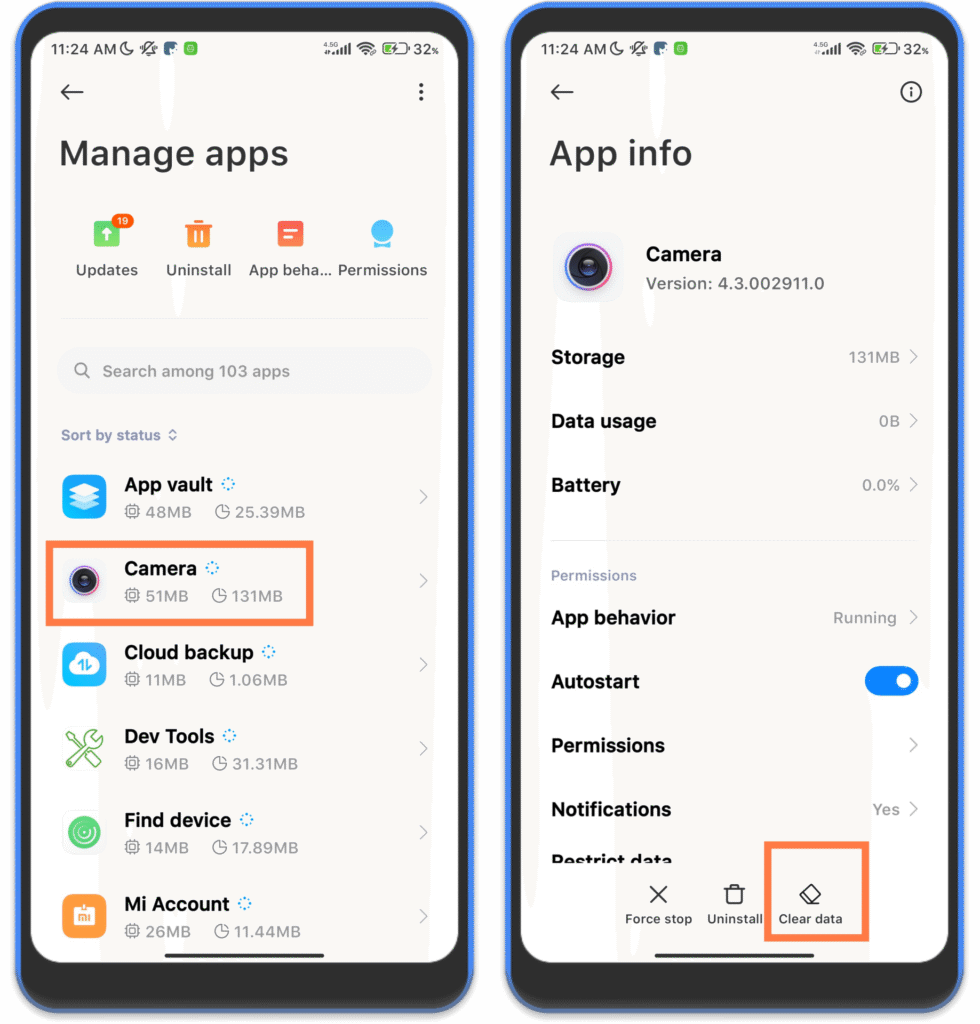
Сервіс Google Photos має зручну функцію «Звільнити місце», яка знаходиться в меню профілю користувача. Вона видаляє локальні копії фото та відео, які вже збережені у хмарі, і тим самим допомагає швидко відновити вільний простір. Перед активацією переконайтесь, що резервне копіювання завершене: перевірте наявність галочки на мініатюрах знімків.
У Google Play через Профіль → Керування додатками та пристроєм → Встановлені (там ще буде показник заповненості пам’яті) можна відсортувати програми за розміром і видалити ті, якими ви не користуєтесь.
Програми, якими ви користуєтеся нечасто, варто не видаляти, а архівувати. Ця функція доступна також у Google Play в меню: Налаштування → Загальні → Автоматично архівувати додатки. Архівовані програми зберігають усі дані користувача, але можуть займати значно менше місця..
Список Не встановлені — це лише історія попередніх інсталяцій: його чистка не звільняє місце у пам’яті.
Стрімінгові сервіси часто зберігають офлайн-контент непомітно для користувача. Spotify, YouTube Music та Netflix утримують завантажені треки й епізоди навіть після їх перегляду чи прослуховування. Щоб звільнити місце, відкрийте налаштування кожного застосунку та вручну видаліть завантаження або очистіть кеш — звільните від кількох сотень мегабайтів до кількох гігабайтів.
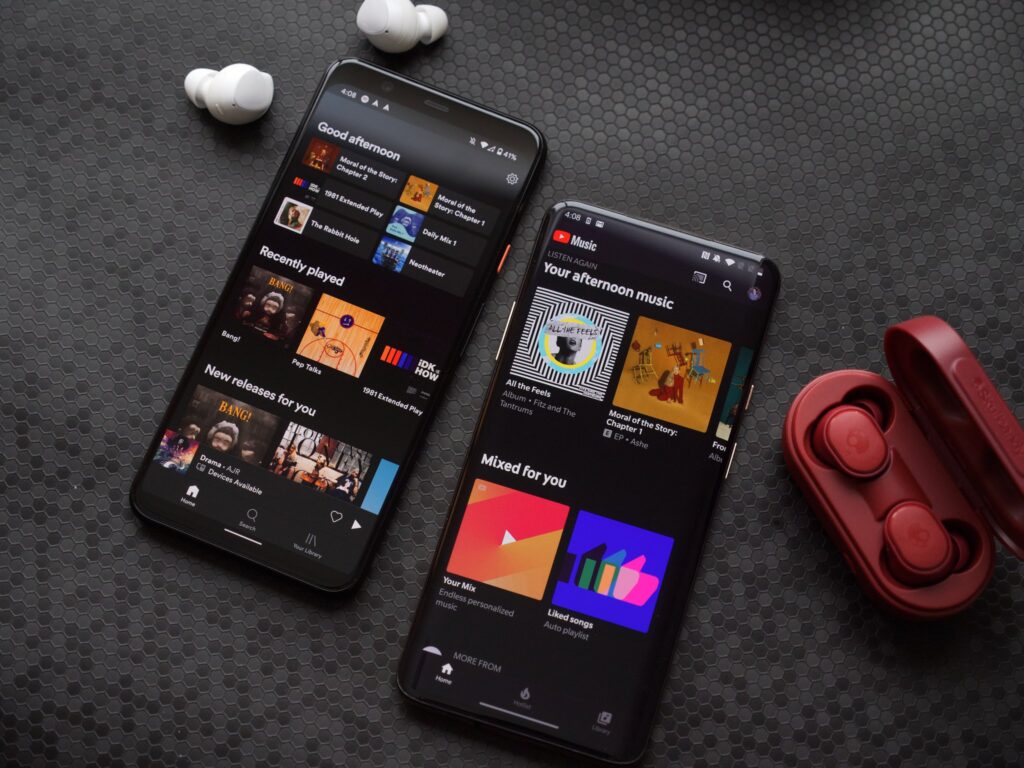
Окремої уваги потребують месенджери:
- У WhatsApp перейдіть до Налаштування → Пам’ять і дані → Керування сховищем (шлях може відрізнятись чи мати інші назви пунктів). Тут можна побачити, які чати займають найбільше простору, і вибірково видалити непотрібні медіафайли.
- У Telegram відкрийте Дані та сховище → Використання сховища → Очистити кеш (шлях може відрізнятись чи мати інші назви пунктів). Очищення тимчасових файлів не вплине на ваші повідомлення. Також варто активувати обмеження автоматичного завантаження медіа, щоб уникнути повторного переповнення пам’яті. У додатку є й інші корисні налаштування — зокрема, функції «Ліміт кешу» та «Термін зберігання медіа».
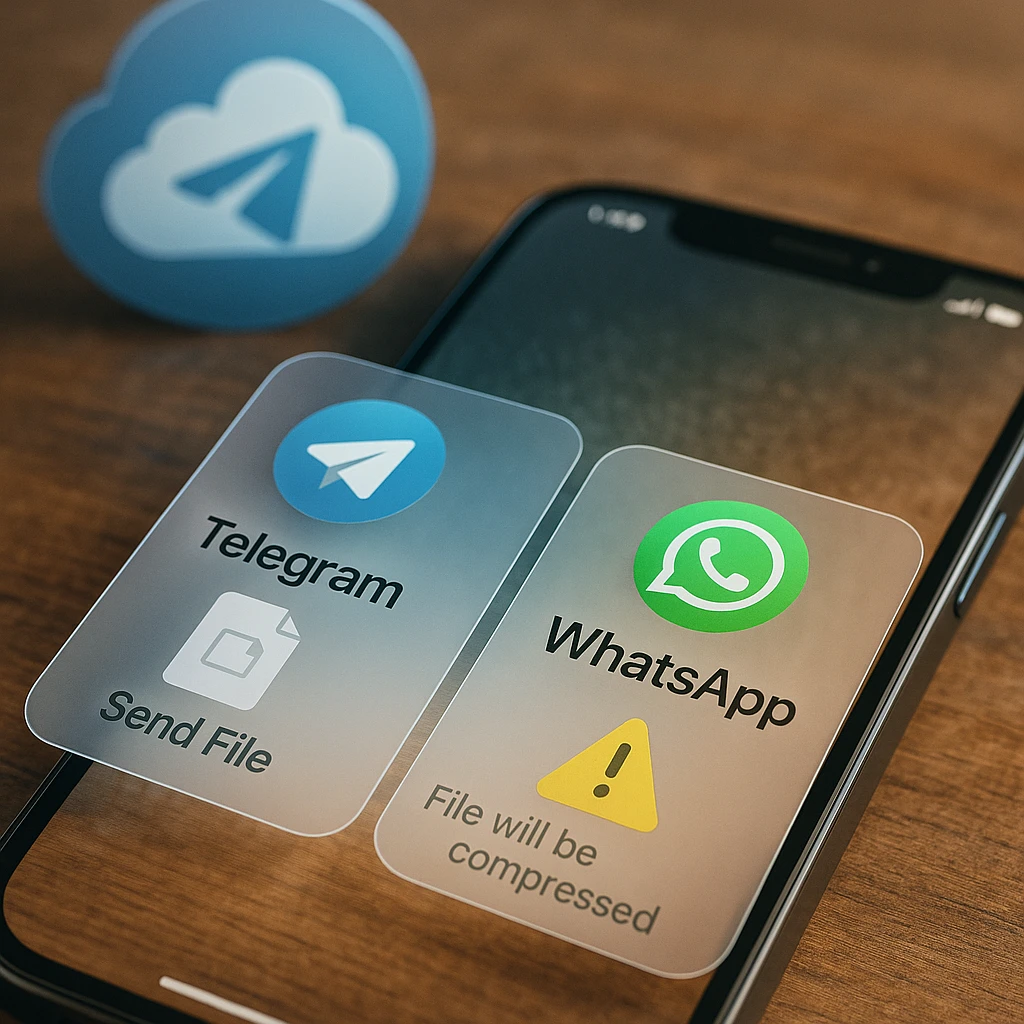
Тека «Завантаження» часто перетворюється на архів застарілих APK-файлів, PDF-документів та зображень із браузера. Відсортуйте її вміст за датою та видаліть усе, що старше місяця. Якщо файл не знадобився за цей час — ймовірно, він більше не потрібен.
З досвіду автора, бувають і винятки, наприклад, страховка на авто, яка діє протягом року.
Глибоке очищення без втрати даних
Файловий провідник
Для роботи з прихованими файлами потрібен файловий провідник. На смартфонах Samsung це додаток «Файли», на інших моделях він може називатися «Провідник» або «Диспетчер файлів». Відкрийте його налаштування. Зазвичай це три смужки, три крапки або кнопка «Ще», і активуйте опцію «Показувати приховані файли та папки». Без цього система не відобразить службові каталоги, у яких зберігається технічний кеш.
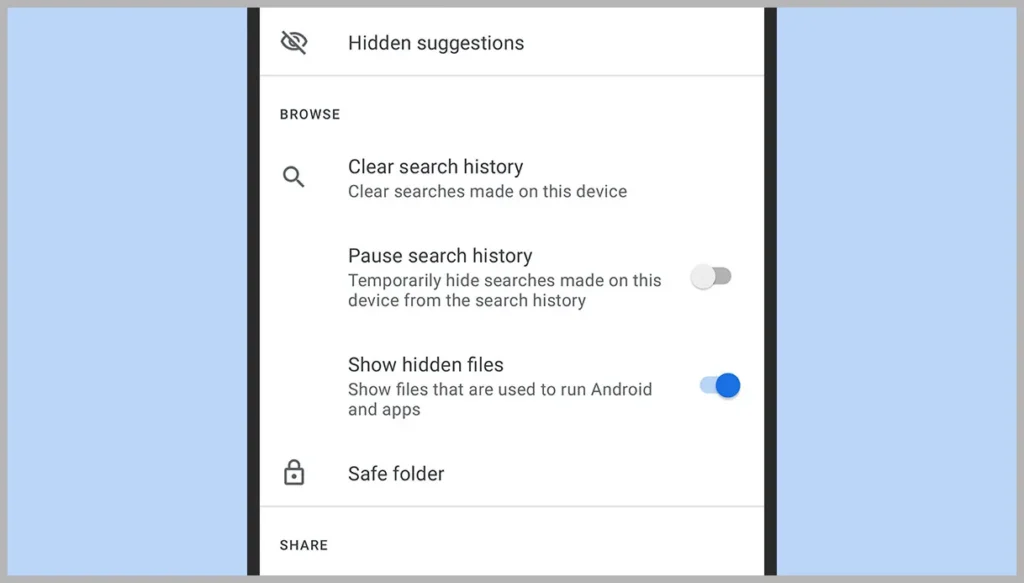
Потім у пошуку введіть «.thumbnails». Система знайде кілька (біля трьох-чотирьох) тек із тисячами мініатюр зображень, які створювались під час перегляду фото. Видалення цих файлів безпечне і звільнить сотні мегабайтів.
Android автоматично відновить лише необхідні мініатюри під час наступного переходу в галерею. Водночас це може тимчасово сповільнити її відкриття.
Очищення на прикладі WhatsApp
У кореневій теці пристрою перейдіть за шляхом Android → media → com.whatsapp → WhatsApp → Media. Далі відкрийте WhatsApp Images і видаліть папку Sent. Повторіть ті самі дії для WhatsApp Video → Sent та WhatsApp Audio → Sent. Ці папки містять дублікати файлів, які ви надсилали у чатах. Оригінали залишаться без змін, тому очищення не вплине на ваші медіа.
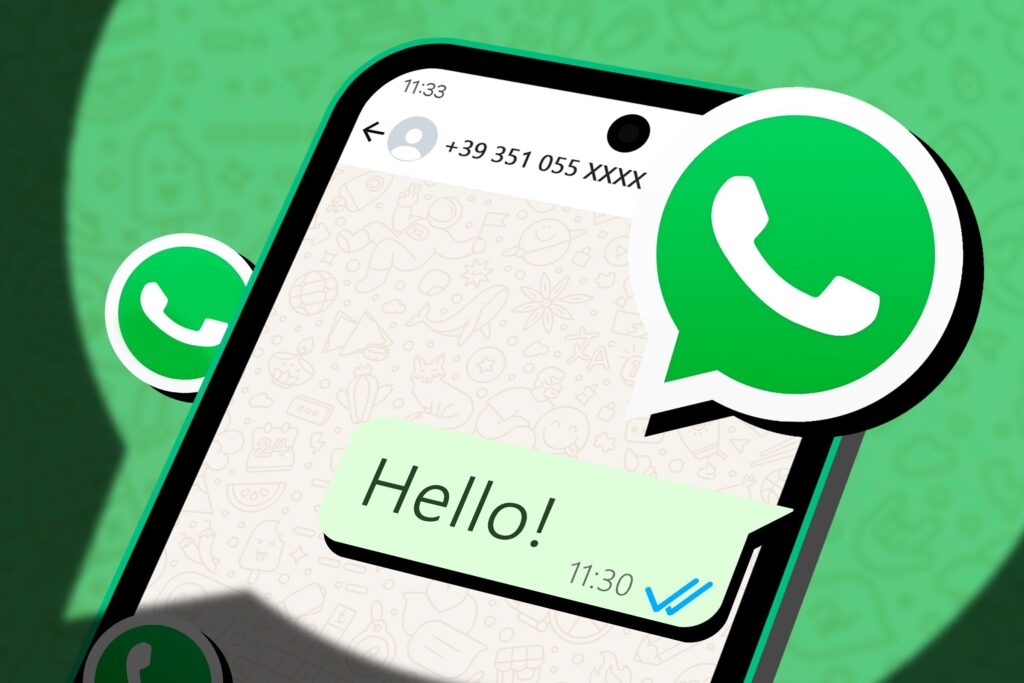
Альтернативний і безпечний спосіб без використання файлового провідника: WhatsApp → Налаштування → Пам’ять і дані → Керування сховищем.
Після видалення мініатюр попередній перегляд медіа може завантажуватися повільніше, доки не буде відновлено кеш.
Розширені можливості для досвідчених користувачів
Зверніть увагу на прихований резерв пам’яті — це bloatware, тобто передвстановлені виробником або оператором програми. Вони часто працюють у фоні, споживаючи ресурси пристрою. Щоб звільнити місце, відкрийте Налаштування → Програми → застосуйте фільтр «Системні», після чого оберіть опцію «Вимкнути» або «Деінсталювати оновлення» для сервісів, які не використовуєте. Звісно, їх не завжди можна видалити.

Важливо вимикати лише ті елементи, функції яких вам відомі, адже деякі системні компоненти критичні для стабільної роботи Android.
Якщо ж пам’яті катастрофічно бракує, а система працює нестабільно, допоможе заводське скидання. Перед цим обов’язково створіть резервну копію даних через Google One або вбудовані засоби резервування. Після відновлення не поспішайте встановлювати всі додатки одразу — додавайте лише ті, що справді потрібні.
Профілактика замість лікування
Щоб уникнути засмічення галереї, налаштуйте месенджери так, аби медіафайли не зберігалися автоматично. У WhatsApp відкрийте Налаштування → Чати та вимкніть опцію «Видимість медіа» — після цього отриманий контент більше не потраплятиме до галереї.
У Telegram можна гнучко контролювати автозавантаження контенту: у розділі Дані та сховище встановіть власні обмеження для фото, відео та документів залежно від типу з’єднання: Wi-Fi чи мобільного інтернету.

Раз на місяць перевіряйте розділ «Великі файли» у вбудованому менеджері пам’яті — саме там зазвичай зосереджуються гігабайти старих відео та документів. Не забувайте і про скріншоти: вони накопичуються непомітно, хоча більшість з них потрібна лише тимчасово.
Для фото й відео активуйте резервне копіювання у Google Photos з параметром «Висока якість» — цей режим забезпечує збереження знімків без видимої втрати якості.
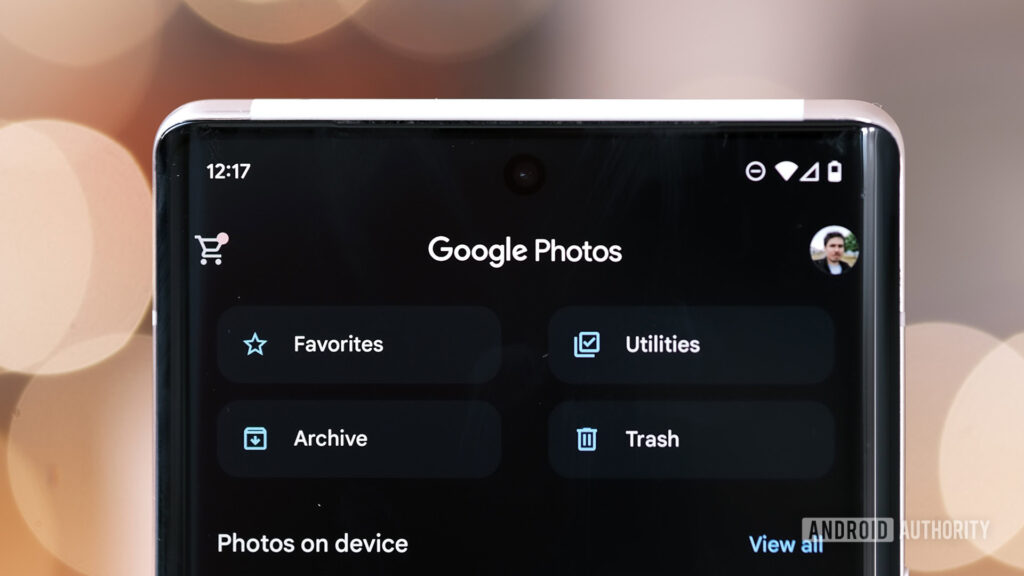
Регулярно оновлюйте Android та встановлені програми — нові версії операційної системи оптимізують кеш і тимчасові файли. Увімкніть автоматичне оновлення додатків лише через Wi-Fi, щоб не витрачати мобільний трафік і контролювати час оновлень.
Також бажано уникати сторонніх “очисників” з Google Play. Більшість таких застосунків показують нав’язливу рекламу, пропонують платні «преміум-функції» та можуть збирати особисті дані. Вбудованих інструментів Android цілком достатньо для ефективного очищення системи та підтримання її продуктивності без додаткових ризиків для безпеки.

Як варіант, можете скористатись Files by Google — офіційним файловим менеджером від розробників Android. На відміну від сторонніх провідників, цей додаток не передає особисті дані стороннім сервісам і має вбудовані засоби для аналізу пам’яті. Програма автоматично виявляє дублікати, великі файли та рідко використовувані застосунки, і пропонує видалити їх без ризику для системних каталогів.
Якщо смартфон підтримує карти пам’яті, перенесіть архіви фото, відео та документів на SD-карту або зовнішній накопичувач через OTG-кабель. Додатково скористайтеся хмарними сервісами — Google Drive, OneDrive, Dropbox — для синхронізації галереї та резервного копіювання. За потреби можна оформити підписку на додатковий простір.
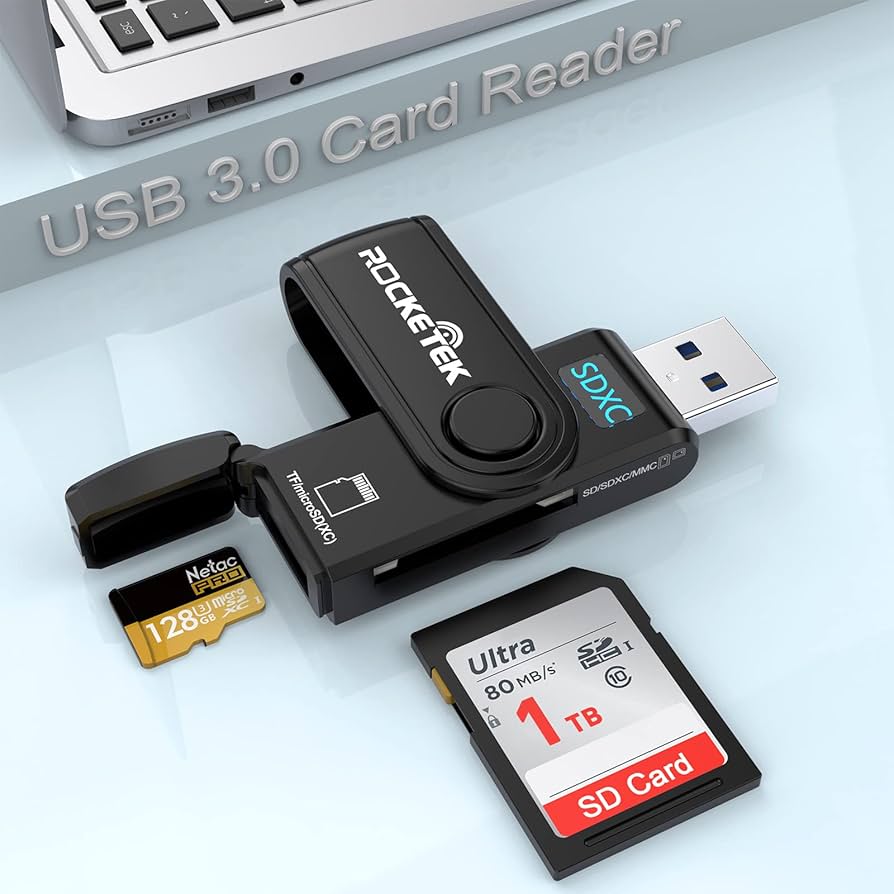
Системний підхід до очищення пам’яті допомагає тримати ситуацію під контролем. Достатньо час від часу видаляти приховані файли та обмежити автоматичне збереження медіа, і вільного місця вистачатиме без постійних нагадувань.